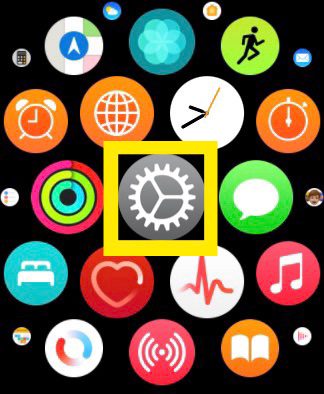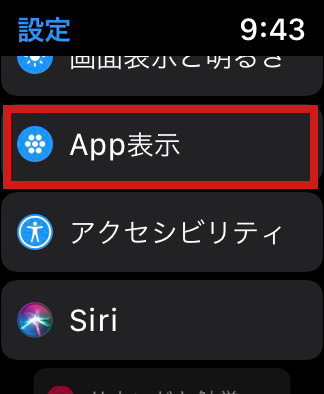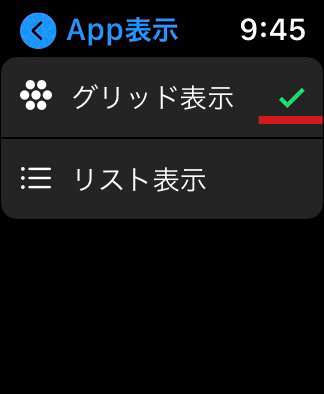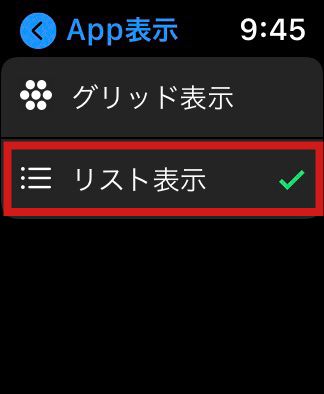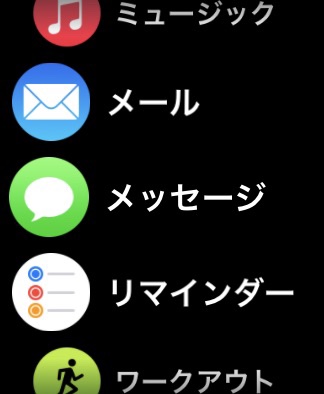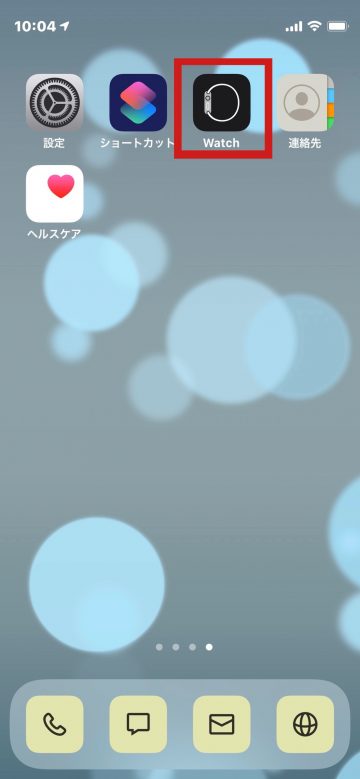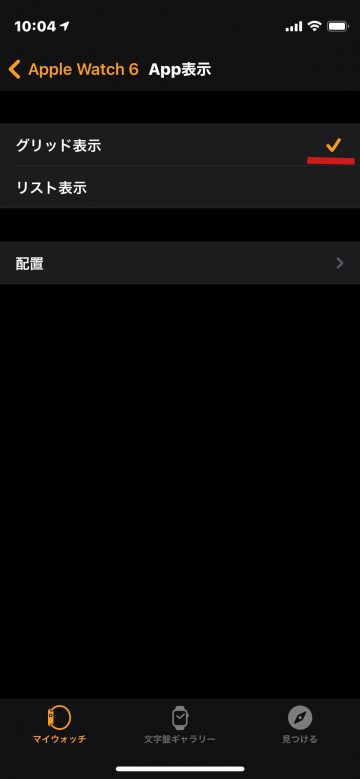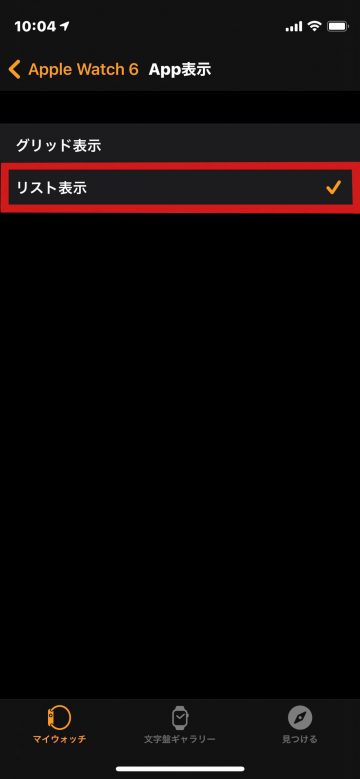【Tips】Apple Watchのホーム画面をリスト形式に変更する方法

目次
Apple Watchのアプリ一覧表示をリスト形式に変更したい

Apple Watchのホーム画面は、「グリッド形式」(丸いアイコンが集まった表示方法)と「リスト形式」から選択することができます。
設定はApple WatchとiPhone、どちらからでも変更が可能です。
Apple Watchから表示を変更する方法
1
「設定」アプリを起動します
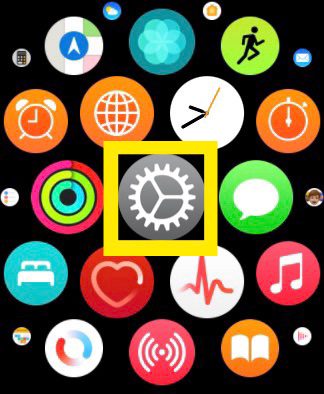 Digital Crownを押し、「設定」アプリを起動します
Digital Crownを押し、「設定」アプリを起動します
2
「App表示」をタップします
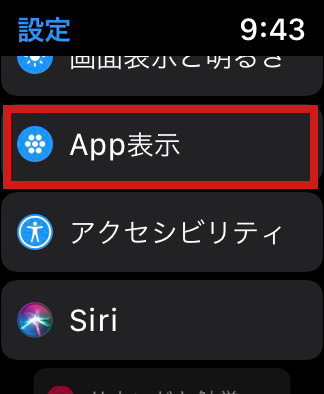 下にスクロールしていき、「App表示」をタップします
下にスクロールしていき、「App表示」をタップします
3
「リスト表示」をタップします
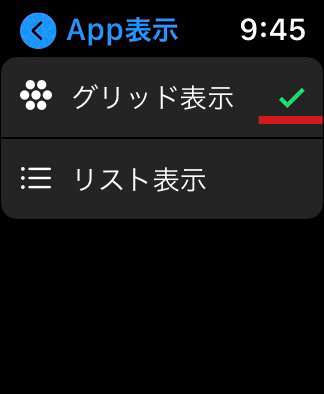 「グリッド表示」にチェックマークが入っています
「グリッド表示」にチェックマークが入っています
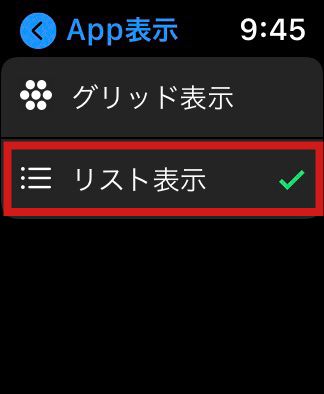 「リスト表示」をタップするとこちらにチェックマークがつき、設定が完了します
「リスト表示」をタップするとこちらにチェックマークがつき、設定が完了します
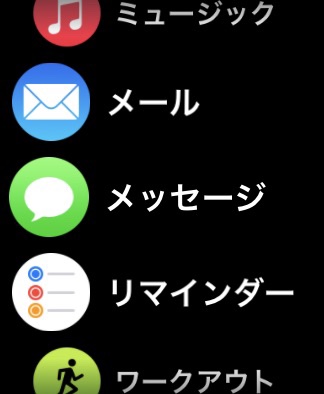 「リスト表示」では、アイコンに加えてアプリ名が表示されるようになります
「リスト表示」では、アイコンに加えてアプリ名が表示されるようになります
iPhoneから表示を変更する方法
1
iPhoneの「Watch」アプリを起動します
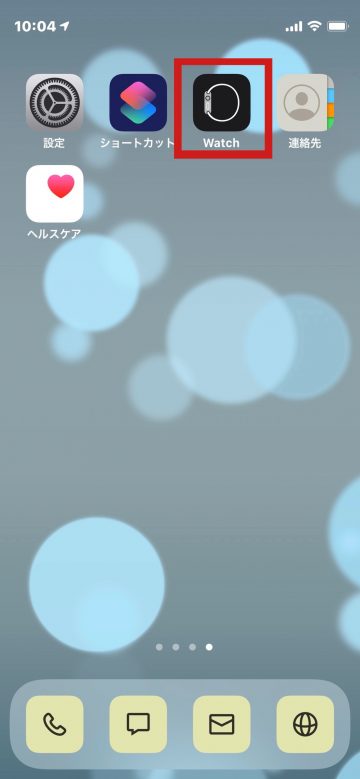 iPhoneにある「Watch」アプリのアイコンをタップします
iPhoneにある「Watch」アプリのアイコンをタップします
2
「App表示」をタップします
 中央にある「App表示」をタップします
中央にある「App表示」をタップします
3
「リスト表示」をタップします
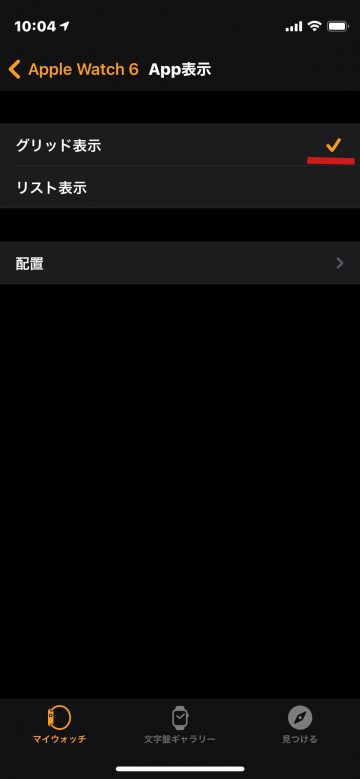 Apple Watchの際と同様、「グリッド表示」にチェックマークが入っています
Apple Watchの際と同様、「グリッド表示」にチェックマークが入っています
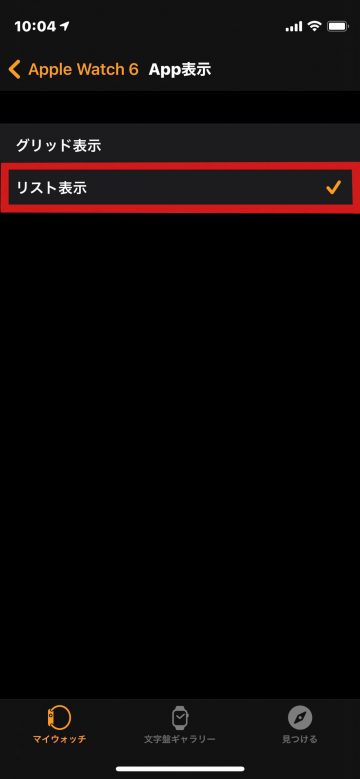 「リスト表示」をタップすると設定が完了します
「リスト表示」をタップすると設定が完了します
(mami)